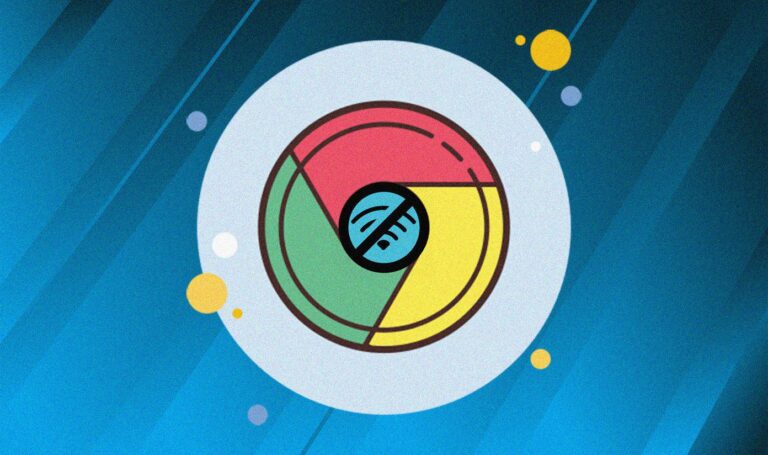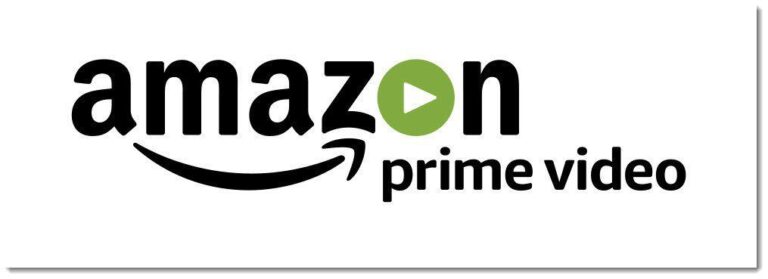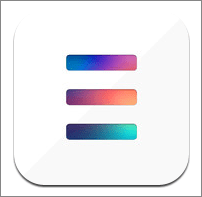Как заблокировать адрес электронной почты из сообщений
Служба iMessage поддерживает Сообщения, приложение Apple для обмена сообщениями по умолчанию. Помимо нескольких функций и дополнений за год, приложение «Сообщения» по-прежнему имеет некоторые мелкие неприятности — спам-сообщения. Помимо номера, люди также используют электронную почту для рассылки спама.

Программы для Windows, мобильные приложения, игры - ВСЁ БЕСПЛАТНО, в нашем закрытом телеграмм канале - Подписывайтесь:)
Эти надоедливые спам-сообщения могут приходить не только с неизвестных номеров, но и с неизвестных электронных писем. Но вам больше не о чем беспокоиться, так как это руководство поможет вам легко заблокировать спам-адреса электронной почты из iMessage. Шаги, упомянутые в этом руководстве, навсегда помогут вам решить проблему.
Включить спам-фильтр
Прежде всего, мы хотели бы посоветовать вам включить фильтрацию сообщений на вашем iPhone. Вот простые шаги, чтобы сделать то же самое.
Шаг 1: Нажмите на значок настроек.
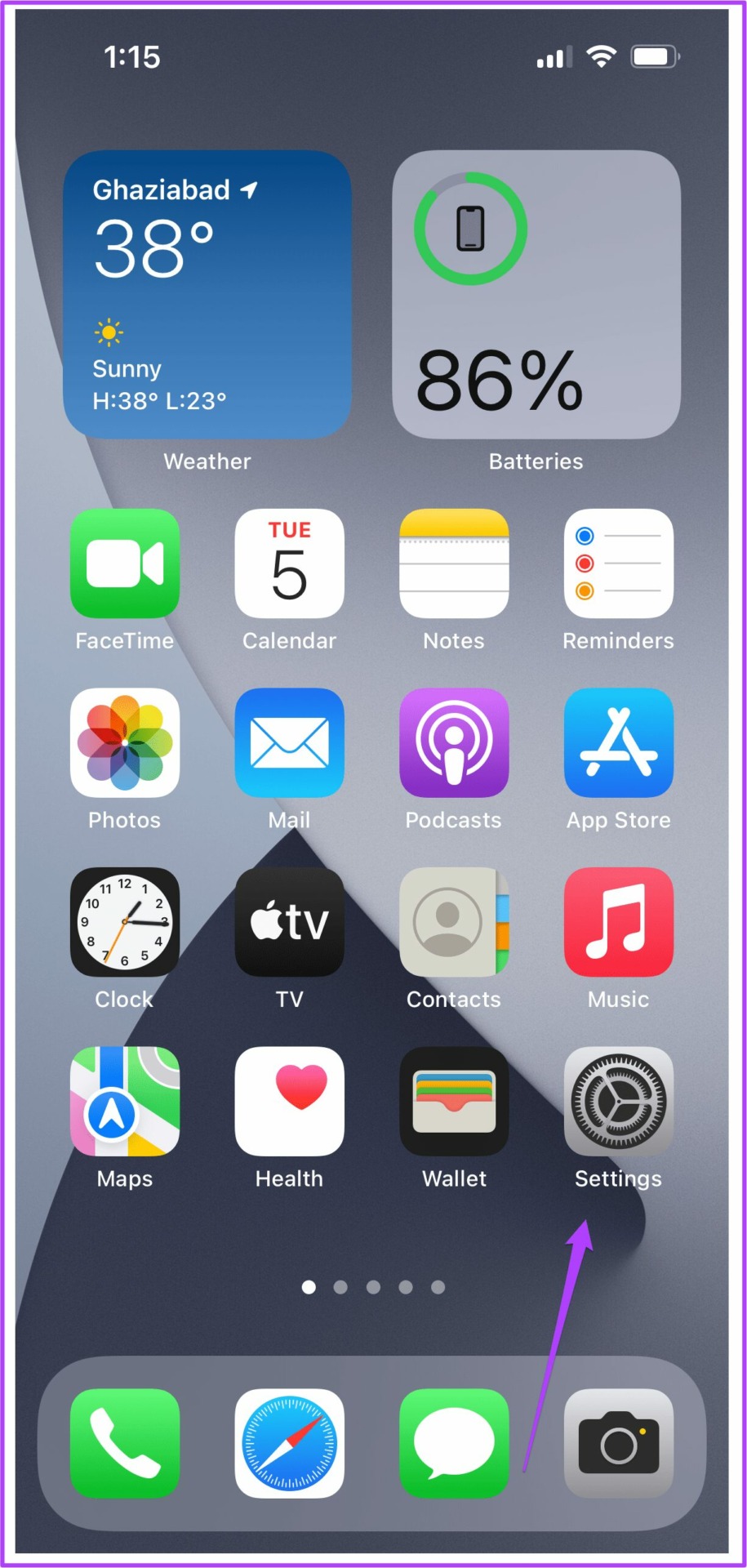
Шаг 2: Прокрутите вниз и нажмите «Сообщения».

Шаг 3: Прокрутите вниз и нажмите «Неизвестно и спам».

Шаг 4: Убедитесь, что опция «Фильтровать неизвестных отправителей» включена.

Все ваши сообщения с неизвестных адресов электронной почты находятся в одном месте в приложении «Сообщения». Это также поможет вам отделить известных отправителей.
Чтобы заблокировать адрес электронной почты в iMessage, есть два простых способа.
1. Использование приложения «Сообщения»
Первый метод предполагает использование самого приложения «Сообщения» для блокировки адресов электронной почты. Это означает, что никто не может использовать адрес электронной почты для рассылки спама в ваших сообщениях.
Шаг 1: Откройте приложение «Сообщения».

Шаг 2: Выберите параметр «Фильтры» в верхнем левом углу.

Шаг 3: Нажмите на меню «Неизвестные отправители».

Шаг 4: Из списка неизвестных отправителей выберите адрес электронной почты, который вы хотите заблокировать.

Шаг 5: Нажмите на идентификатор электронной почты, отображаемый вверху.

Шаг 6: Нажмите на значок информации, расположенный в правом верхнем углу.

Шаг 7. Прокрутите вниз и выберите параметр «Заблокировать этого абонента», представленный текстом красного цвета.

Вы успешно заблокировали адрес электронной почты от спама или рассылки спама в приложении «Сообщения».
2. Использование приложения «Настройки»
Второй способ блокировки адресов электронной почты в сообщениях — использование нескольких параметров, представленных в приложении «Настройки». Но перед этим вы должны убедиться, что вы сохранили этот адрес электронной почты в качестве своего контакта.
Шаг 1: снова откройте приложение «Сообщения» и нажмите на адрес электронной почты, который вы хотите заблокировать.

Шаг 2: Нажмите на идентификатор электронной почты, который отображается вверху.

Шаг 3: Нажмите на опцию «Создать новый контакт», чтобы сохранить адрес электронной почты.

Шаг 4: Закройте приложение «Сообщения» и вернитесь на домашнюю страницу.
Шаг 5: Нажмите на значок настроек.
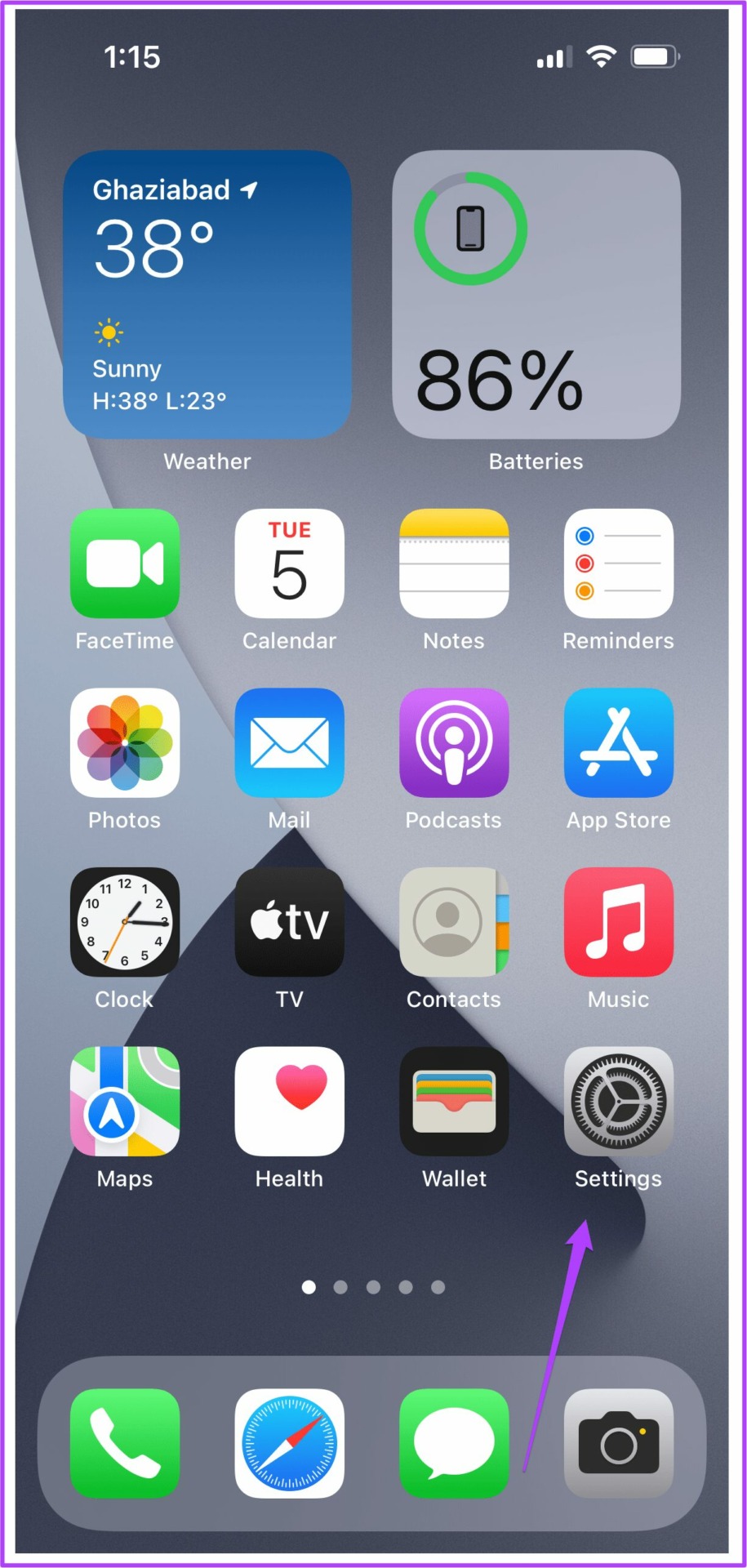
Шаг 6: Прокрутите вниз и нажмите «Сообщения».

Шаг 7: Прокрутите вниз и коснитесь параметра «Заблокированные контакты».

Шаг 8: Нажмите на опцию «Добавить новый».

Шаг 9: Найдите имя контакта, которое вы использовали для сохранения неизвестного адреса электронной почты.

Шаг 10: Нажмите на это имя контакта.

Вы успешно добавили адрес электронной почты в меню заблокированных контактов. Вы можете добавить еще много таких адресов электронной почты, используя описанные выше шаги. Но вы никогда не должны забывать, что этот шаг включает в себя сохранение этих адресов электронной почты в качестве контактов.
Включите фильтр SMS
Мы также рекомендуем вам включить фильтр SMS в приложении «Сообщения». Это поможет вам лучше понять категорию получаемых вами сообщений, например «Транзакции» и «Рекламные акции». Фильтр SMS можно включить, выполнив несколько простых шагов.
Шаг 1: Нажмите на значок настроек.
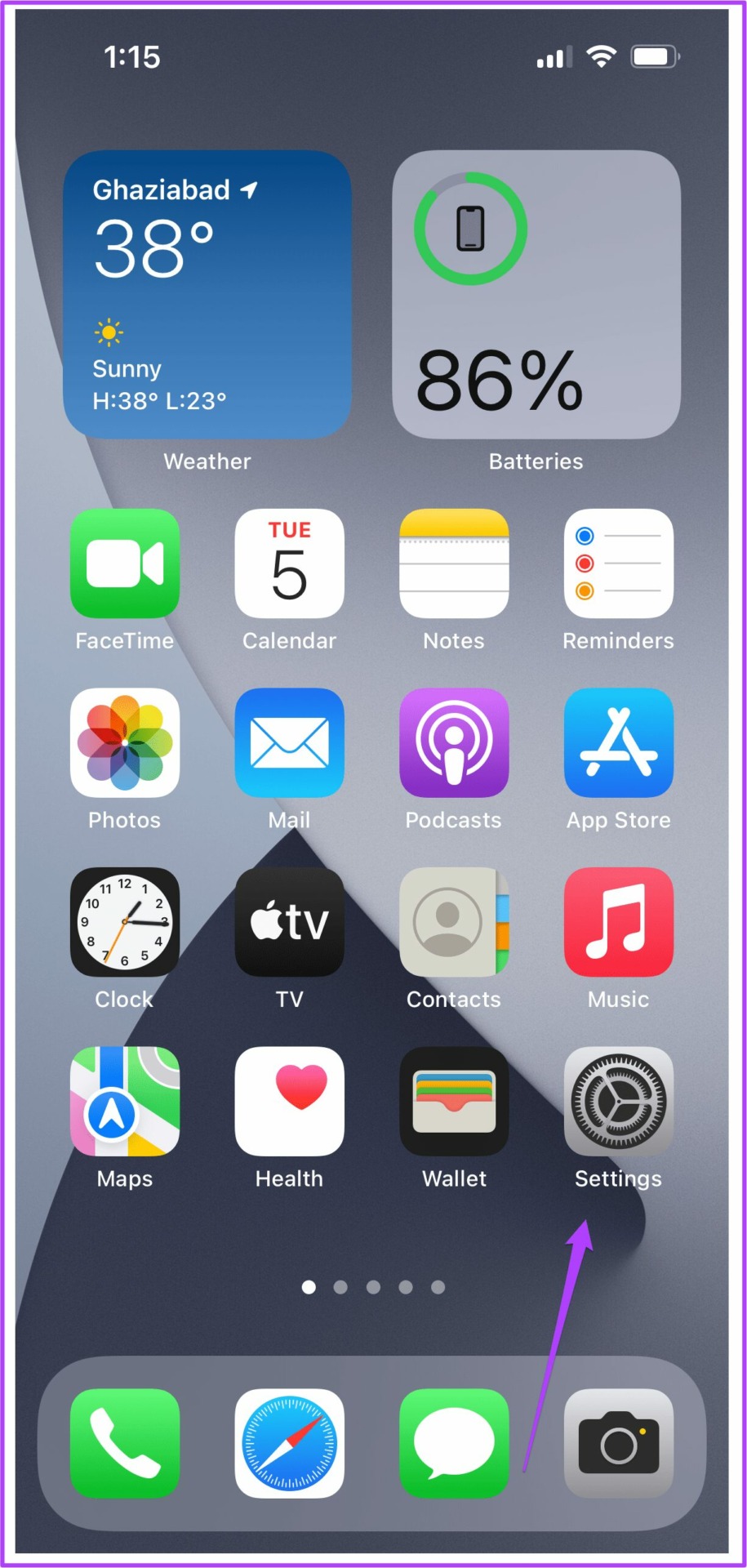
Шаг 2: Прокрутите вниз и коснитесь параметра «Сообщения».

Шаг 3: Прокрутите вниз и коснитесь параметра «Неизвестный и спам».

Шаг 4: В меню «Фильтрация SMS» выберите «Фильтр SMS».

Вы также можете выбрать другие загруженные приложения, такие как Truecaller, для фильтрации ваших сообщений. Вы можете добавить другие приложения для фильтрации ваших сообщений.
Эти шаги гарантируют, что ваш опыт работы с Сообщениями не будет испорчен.
Попрощайтесь со спам-адресами электронной почты
Это было быстрое и простое руководство, которое поможет вам заблокировать все ненужные и нежелательные адреса электронной почты в iMessage. Убедитесь, что вы используете последнюю версию iOS, чтобы выполнить эти настройки. В любом случае рекомендуется регулярно обновлять программное обеспечение, чтобы получать лучшие функции и последние обновления безопасности для вашего устройства. В конечном итоге это приведет к общему улучшению пользовательского опыта на вашем iPhone.
Программы для Windows, мобильные приложения, игры - ВСЁ БЕСПЛАТНО, в нашем закрытом телеграмм канале - Подписывайтесь:)